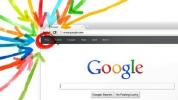Det kan komma ett tag gör TikTok-videor där du måste byta ut din faktiska bakgrund med en annan som är mer relevant för videon du skapar. Det betyder att du behöver ett grönt skärmalternativ.
Innehåll
- Hur ser grön skärmvideo ut på TikTok?
- Hur använder du grön skärm för TikTok-videor?
Tack och lov, Tick tack erbjuder sin egen inbyggda gröna skärm-effekt som du kan använda för att åstadkomma just det och du behöver inte ens en riktig grön skärm för att göra det. Att använda TikToks gröna skärmeffekt är lika enkelt som att använda ett Instagram-filter. Fortsätt läsa för att lära dig mer om TikToks gröna skärm och hur du lägger till den i dina egna TikTok-videor.
Rekommenderade videor
Lätt
10 minuter
En mobil enhet
TikTok-mobilappen
Ett foto eller en video som du vill använda som din nya bakgrund/som en del av green screen-effekten
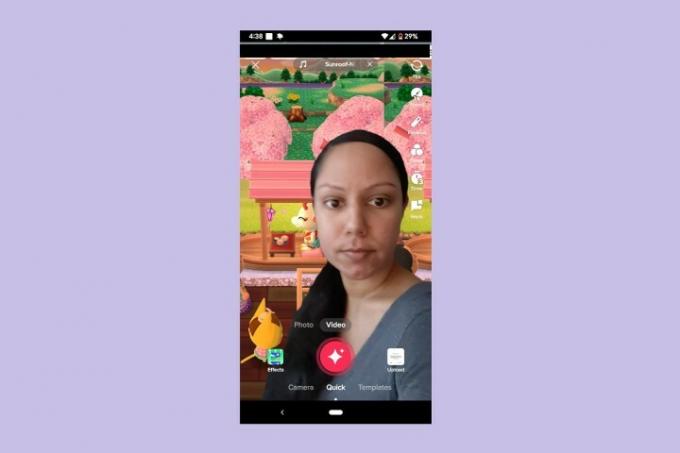
Hur ser grön skärmvideo ut på TikTok?
En TikTok-grönskärmseffekt ser ut som videofilmer av dig själv framför en bakgrund som skiljer sig från din faktiska bakgrund när du filmar. I grund och botten kommer du att stå framför en foto- eller videobakgrund som du har valt. Om du någonsin har ändrat din bakgrund på ett Zoom-samtal är det så.
TikTok erbjuder ett brett utbud av gröna skärmeffekter, där varje effekt erbjuder en annan grön skärmstil/utseende. Och så innebär inte alla att du ändrar din bakgrund. Vissa av dem låter dig också ändra någon annan aspekt av din videos förgrund (som vanligtvis bara är videofilmer av dig själv eller vad huvudämnet nu är). Det finns till exempel en grön skärmeffekt som låter dig ändra utseendet på din skjorta genom att ta bort originalbilden av din skjorta från din video och ersätta den med en annan bild. Det finns också en green screen-effekt som låter dig projicera en bild på din panna.
Hur använder du grön skärm för TikTok-videor?
Även om det ser komplicerat ut, är det faktiskt ganska enkelt att använda en grön skärmeffekt på TikTok. Det tar bara några få steg. Så här gör du:
Steg 1: Öppna TikTok-appen och välj Plustecken knappen längst ned på skärmen.
Steg 2: Välj sedan Effekter.
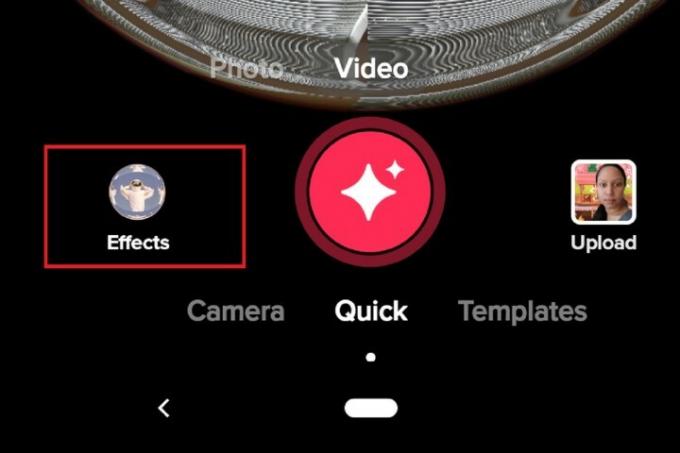
Relaterad
- Hur du inaktiverar ditt Instagram-konto (eller tar bort det)
- TikTok VD möter kongressen på torsdag. Så här tittar du
- Hur man blockerar människor på Snapchat
Steg 3: Längst upp i menyn som visas drar du fingret över skärmen från höger till vänster så att du kan bläddra igenom flikalternativen högst upp i menyn. Sluta rulla när du ser Grönskärm. Välj Grönskärm.
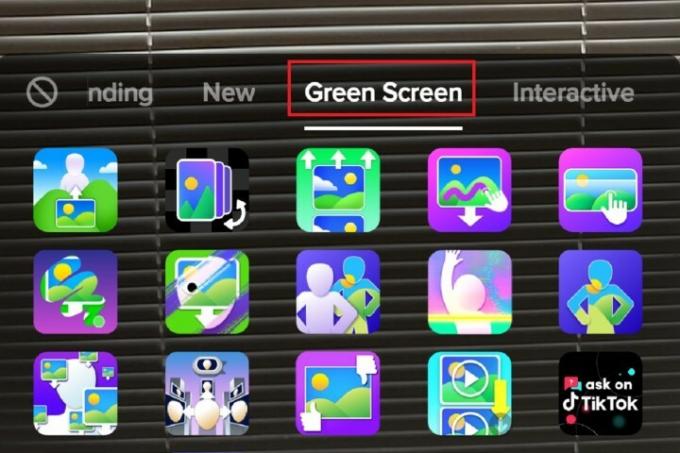
Steg 4: Välj någon av de gröna skärmeffektikonerna från Grönskärm för att välja en effekt att använda för din video.
Steg 5: Följ anvisningarna på skärmen (om några) för att lägga till de foton eller videor som behövs för att få din valda gröna skärmeffekt att fungera.
Steg 6: Spela in, redigera och lägg upp din video som vanligt.
Redaktörens rekommendationer
- Hur du ställer in ditt Facebook-flöde för att visa de senaste inläggen
- TikTok-användare stämmer för att upphäva Montanas statliga förbud mot appar
- Hur man ångrar reposter på TikTok (och varför du borde)
- Hur man lägger upp en kortfilm på YouTube
- Hur man använder TikToks röstväxlare
Uppgradera din livsstilDigitala trender hjälper läsare att hålla koll på den snabba teknikvärlden med alla de senaste nyheterna, roliga produktrecensioner, insiktsfulla redaktioner och unika smygtittar.